
Mundarija:
- 1 -qadam: Www.crpshare.org saytiga o'ting
- 2 -qadam: Kirish
- 3 -qadam: tizimga kiring yoki ro'yxatdan o'ting
- 4 -qadam: Hisob qaydnomasini ro'yxatdan o'tkazish
- 5 -qadam: CommunityWalk hisob qaydnomangizni sozlashni yakunlang
- 6 -qadam: CommunityWalk hisobini ro'yxatdan o'tkazishni yakunlash uchun elektron pochta qayd yozuvingizga o'ting
- 7 -qadam: CommunityWalk hisobingizni tasdiqlang
- 8 -qadam: Hisobingiz tasdiqlandi
- 9 -qadam: CRPSHARE xaritasiga tizimga kirgan foydalanuvchi sifatida o'tish
- 10 -qadam: Xarita markerini qo'shish
- 11 -qadam: Manzil bo'yicha marker qo'shish
- 12 -qadam: Markerga ma'lumot qo'shish
- 13 -qadam: Marker tavsifiga elektron pochta havolasini qo'shish
- 14 -qadam: Mana, elektron pochta havolasi
- 15 -qadam: Sizning xaritangiz belgisining tavsifiga qo'shimcha veb -havolalarni qo'shish
- 16 -qadam: Mana, veb -havola
- 17 -qadam: Hujjatlar, pdf, ovozli fayllar va boshqalarga ulanish
- 18 -qadam: Rasmlarni xarita markeriga qo'shish
- 19 -qadam: Rasmlarni yuklash
- 20 -qadam: Siz tushundingiz
- Muallif John Day [email protected].
- Public 2024-01-30 13:28.
- Oxirgi o'zgartirilgan 2025-01-23 15:14.
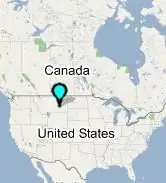
Bu ko'rsatma sizga CRPSHARE xaritasiga marker qo'shish bo'yicha ko'rsatma beradi. Bu xaritalar CommunityWalk tomonidan joylashtirilgan va Google xaritalar texnologiyasi bilan ta'minlangan. CRPSHARE xaritalariga hissa qo'shish uchun sizga CommunityWalk hisobi (bepul) kerak bo'ladi - hisob qaydnomasi bu yo'riqnomada keltirilgan. Siz ham o'zingizning xaritalaringizni va/yoki "ishtirokchi" (yoki "ijtimoiy") xaritalash loyihalarini yaratish uchun CommunityWalk hisobidan foydalanishingiz mumkin. - CRPSHARE xaritalari kabi, odamlar o'z ma'lumotlarini tematik xaritalarga qo'shadilar. Juda zo'r! CommunityWalkhas o'z darsliklari, lekin men buni CRP hamjamiyati yaratgan CRPSHARE xaritalariga o'z hissasini qo'shishni iloji boricha soddalashtirish uchun ko'rsatma yozdim. Bundan tashqari, CRPers l ni onlayn darsliklar dunyosi - va CRPerlarni iltimos, bu guruhga o'z darslarini qo'shishga iltimos. Bu oson! Nihoyat, bu ko'rsatma html kodlashni ham o'rgatadi - sizga xaritadagi markerlardan, shu jumladan qo'shimcha veb -havolalar va marker tavsiflariga elektron pochta havolasini qo'shish imkoniyatidan maksimal darajada foydalanish uchun kerak bo'ladi. Hamma ma'noga ega - va bu tushunarsiz narsa ortiqcha ko'rinadi, shuning uchun yozish etarli - boshlaylik!
1 -qadam: Www.crpshare.org saytiga o'ting
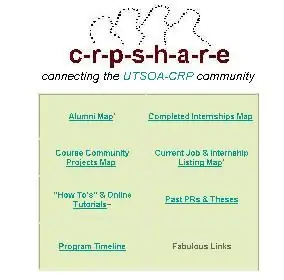
Www.crpshare.org saytiga o'ting va marker qo'shmoqchi bo'lgan xaritani bosing, hozirda:- bitiruvchilar xaritasi (CRP jamoasiga qaerda va hozir nima qilayotganingizni bilish uchun)- ish & Stajirovka e'lonlari xaritasi (ish va amaliyot haqida e'lonlar uchun)- tugallangan amaliyotlar xaritasi (CRP xodimlari amaliyotni qayerda tugatganini kuzatib borish va bu tajribalar bilan bo'lishish uchun)- Hamjamiyat loyihalari kursi kursi (CRP dasturi jamoatchilikka asoslangan qaerda tugaganini kuzatish uchun). Loyihalar sinfda o'qitishning bir qismi sifatida - bajarilgan ishlarni baham ko'rish va keyingi qadamlarni taklif qilish uchun) Bu xaritalar CRP hamjamiyati a'zolarining ma'lumotlarini foydali bo'lishi uchun kerak - shuning uchun iltimos, qo'lingdan kelganini yoz!. Odamlar sizning xabarlaringiz va xaritaning o'zi haqida fikr bildirishlari mumkin (ro'yxatdan o'tgan CommunityWalk foydalanuvchilari sifatida), lekin siz joylashtirgan markerni faqat siz o'zgartirishingiz mumkin.
2 -qadam: Kirish
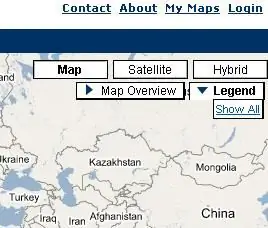
Siz tanlagan xarita yuklangach (bir daqiqa vaqt ketishi mumkin), o'ng tomonning yuqori burchagidagi "Kirish" -ni bosing.
Agar siz allaqachon tizimga kirgan bo'lsangiz, havola "Chiqish" deb yoziladi.
3 -qadam: tizimga kiring yoki ro'yxatdan o'ting
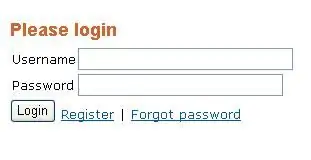
Siz kirgan keyingi sahifa shunday bo'ladi.
Agar sizda CommunityWalk hisob qaydnomasi bo'lmasa, "Ro'yxatdan o'tish" ni bosing - agar hisobingiz bo'lsa, kiring
4 -qadam: Hisob qaydnomasini ro'yxatdan o'tkazish
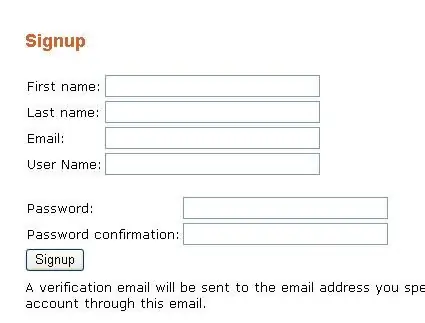
Agar sizda CommunityWalk hisob qaydnomasi bo'lmasa, quyidagi shaklni to'ldirishingiz kerak bo'ladi…
5 -qadam: CommunityWalk hisob qaydnomangizni sozlashni yakunlang
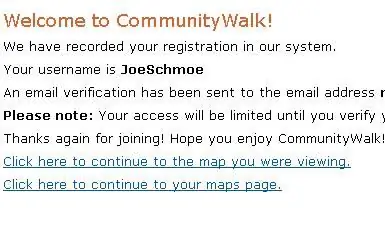
Bu sahifaga kirganingizda (ro'yxatdan o'tish shaklini to'ldirgandan so'ng) - xaritalarni ko'rishni davom ettirmang (sizning kirish cheklangan bo'ladi va siz xarita markerini qo'sha olmaysiz). Buning o'rniga, ro'yxatdan o'tish paytida kiritilgan elektron pochta manziliga o'ting…
6 -qadam: CommunityWalk hisobini ro'yxatdan o'tkazishni yakunlash uchun elektron pochta qayd yozuvingizga o'ting
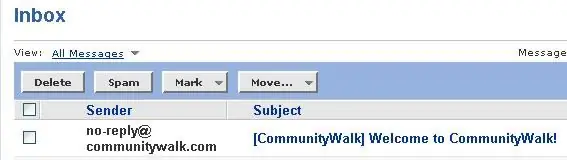
Siz ro'yxatdan o'tgan elektron pochta qayd yozuviga kirganingizda, shunday xabar bo'lishi kerak - oching!
7 -qadam: CommunityWalk hisobingizni tasdiqlang
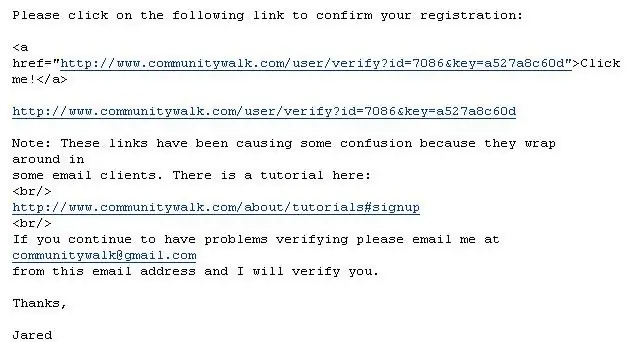
Foydalanuvchi nomingiz va parolingizga e'tibor bering va hisob qaydnomasini tasdiqlash uchun havolalardan birini bosing (yoki havolani nusxalash va veb -brauzeringizga joylashtiring).
8 -qadam: Hisobingiz tasdiqlandi

E -pochtangizdagi havolani bosganingizda, siz shunday ko'rinadigan sahifaga o'tishingiz kerak. "Xaritalar sahifangizda davom eting" havolasini bosishning o'rniga (bu sizni o'z xaritalaringizni yaratishingiz mumkin bo'lgan sahifaga olib boradi. !) - www.crpshare.org saytiga qayting
9 -qadam: CRPSHARE xaritasiga tizimga kirgan foydalanuvchi sifatida o'tish
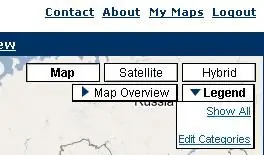
Endi siz xaritani bosganingizda va unga kirganingizda, siz tizimga kirgan bo'lishingiz kerak (ekranda o'ng tomondagi yuqori burchakda tizimdan chiqish yoziladi)
Agar siz tizimga kirmagan bo'lsangiz (yuqori o'ng burchakda login yoziladi) - havolani bosing va kiring
10 -qadam: Xarita markerini qo'shish
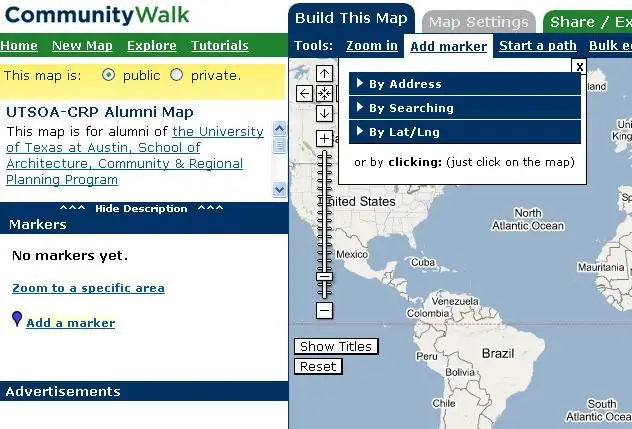
Endi siz marker qo'shishingiz mumkin - boshlash uchun marker qo'shishni bosing!
11 -qadam: Manzil bo'yicha marker qo'shish
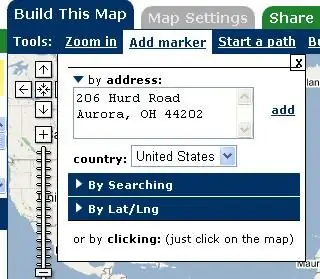
Markerni manzil bo'yicha qo'shishning eng oson yo'li, markerning manzilini kiritganingizdan so'ng "qo'shish" tugmasini bosing. Yodingizda bo'lsin, xaritalar Ommaviy - faqat o'zingizga qulay bo'lgan ma'lumotlarni ommaga etkazing.
12 -qadam: Markerga ma'lumot qo'shish
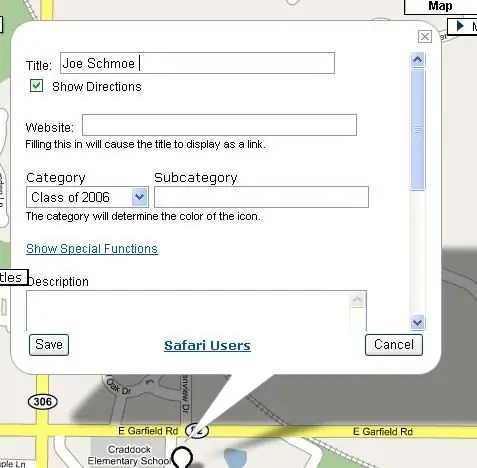
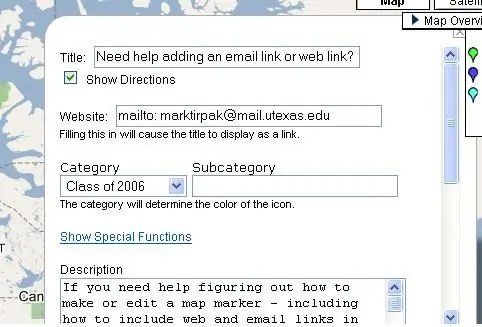
Bu oyna paydo bo'lgach, siz o'z ma'lumotlaringizni qo'shishingiz mumkin. Faqat siz bu belgini tahrir qilishingiz yoki o'chirishingiz mumkin (boshqa odamlar unga izoh qo'shishi mumkin). Siz ham o'z markeringizni boshqa joyga ko'chirishingiz mumkin - hozirda yoki keyinroq. Maxsus funktsiyalar yanada rivojlangan ichki havolalarni qo'shish uchun (bir xaritadagi bir xaritadan ikkinchisiga havolalar). Men buni haqiqatan ham o'rganmaganman. Keyingi qadam sizga markerning tavsif maydoniga qo'shimcha veb -havolalar va elektron pochta havolasini qo'shish uchun html -ning asosiy kodlashini taqdim etadi. QAYD: html kodlash bo'yicha ko'rsatmalar bilan bir qatorda (tavsif qutisiga havolalar qo'shish uchun), shuningdek veb -saytlar qutisiga veb -havolalarni qo'shishingiz mumkin - marker sarlavhasi bog'lanmoqchi bo'lgan manzilni kesib qo'ying! Quyidagi mailto: buyrug'ini o'z ichiga olgan elektron pochta manzilingizga sarlavha havolasini kiriting. Veb -saytni bosing. "Http" paydo bo'lganda, orqaga suring va o'chiring. mailto yozing: [email protected] sizning markeringiz saqlangandan so'ng, sizning elektron pochta manzilingizga havola qiladi.
13 -qadam: Marker tavsifiga elektron pochta havolasini qo'shish
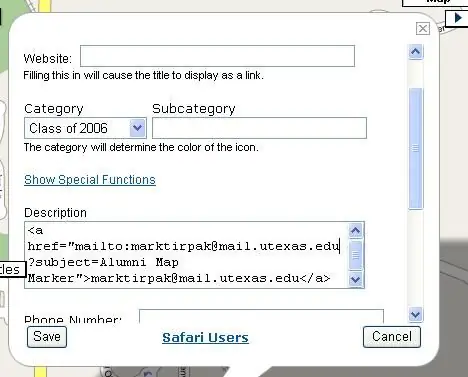
Siz elektron pochta havolasini qo'shish uchun tavsifingizga html kodlashni qo'shishingiz mumkin, bu HTML kodi elektron pochta havolasini yaratadi:[email protected] Qalin matnni o'zgartiring va havola sifatida ko'rinadigan matn o'zgaradi Kursiv matnni o'zgartiring va xatning mavzusi o'zgaradi O'z elektron pochta manzilingizni kiritganingizga ishonch hosil qiling Kodni kiritganingizdan / joylashtirgandan so'ng tavsif oynasida "Saqlash" tugmasini bosing.
14 -qadam: Mana, elektron pochta havolasi
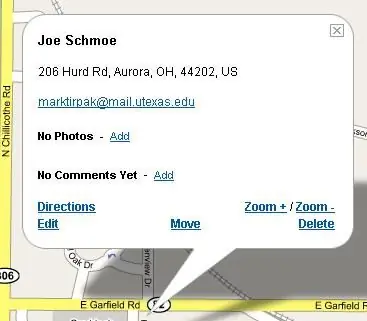
Endi elektron pochta havolasi tavsif maydonida. O'z ta'rifingizni tahrirlash tugmachasini bosish orqali o'zgartirishingiz mumkin.
15 -qadam: Sizning xaritangiz belgisining tavsifiga qo'shimcha veb -havolalarni qo'shish
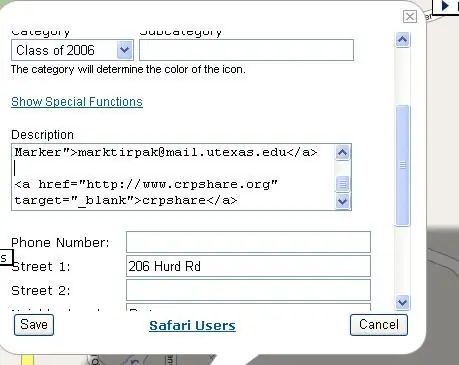
Bu kod sizga marker tavsiflariga veb -havolalarni qo'shish imkonini beradi. <A href = "https://www.crpshare.org" crpshare Qalin matnni o'zgartiring va havola qilmoqchi bo'lgan veb -saytni qo'shing. Nishabli matnni o'zgartiring, va havola matni o'zgaradi. Buyruq sizning havolangizni bosganingizda yangi veb -sahifa ochilishiga ishonch hosil qiladi.
16 -qadam: Mana, veb -havola
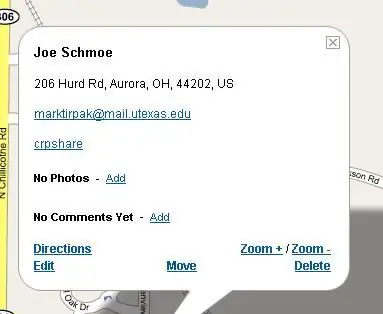
Qani, mana!
17 -qadam: Hujjatlar, pdf, ovozli fayllar va boshqalarga ulanish
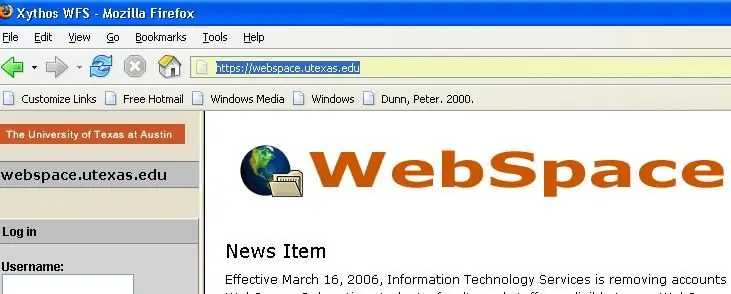
Siz xaritadagi marker tavsiflaridan Internetdagi fayllarga havolalar yaratishingiz mumkin - 15 -qadamda ko'rsatilgan kod yordamida. UT Webspace hisob qaydnomangiz orqali Internetga yuklagan fayllar (agar mavjud bo'lsa), shu jumladan Word hujjatlari., pdfs, powerpoint taqdimotlari, ovozli fayllar va hk.. Buning uchun sizga jamoatchilik o'qishi va undagi fayllarni o'qishi uchun o'rnatilgan katalog kerak bo'ladi. Masalan, bu havola sizni veb -makon hisobim va undagi fayllarni yaratgan umumiy katalog namunasi.: https://webspace.utexas.edu/tirpakma/sample/Sample%20Powerpoint.ppt "tirpakma" - bu mening foydalanuvchi ismim va namuna men yaratgan umumiy katalogning nomi. "%20" - bu bo'sh joyni ko'rsatadi. fayl nomi. Fayllarga to'g'ridan -to'g'ri bog'lanishni osonlashtirish uchun fayl nomlarini soddalashtiring! Men umumiy veb -saytni joylashtirish uchun veb -bo'sh joy hisob qaydnomangizdan foydalanish bo'yicha boshqa ko'rsatma berishni rejalashtirmoqdaman (asosan, havola qilingan html fayllarini ommaviy veb -katalogga yuklash orqali) - lekin bu sizni boshlashi kerak.
18 -qadam: Rasmlarni xarita markeriga qo'shish
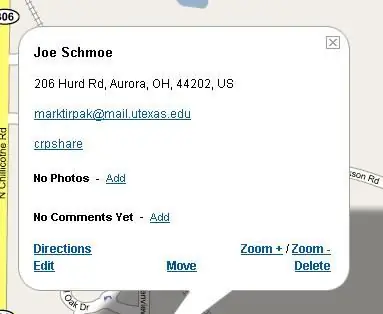
Biroz to'g'ridan-to'g'ri, siz rasmlaringizni xaritangizga qo'shishingiz mumkin. Fotosuratlar yonidagi qo'shish -ni bosing.
19 -qadam: Rasmlarni yuklash
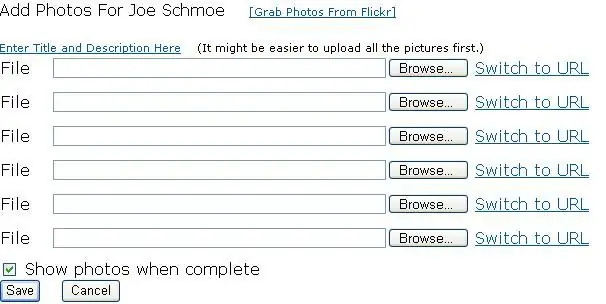
Ulashmoqchi bo'lgan rasmlaringizni yuklang - shuningdek sarlavhalar va tavsiflarni qo'shib, keyinroq ularni qayta buyurtma qilishingiz mumkin…
20 -qadam: Siz tushundingiz
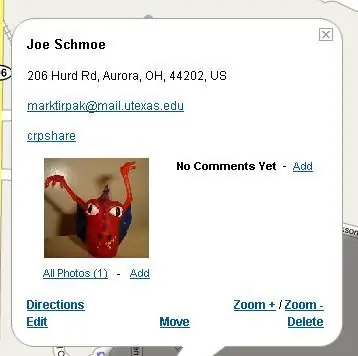
Buni tekshirib ko'ring - qo'shimcha veb -havolasi, elektron pochta havolasi va fotosurati bo'lgan xarita belgisi - yaxshi ish!
Tez orada CRPers -dan ajoyib xarita belgilarini ko'rishni orziqib kuting!
Tavsiya:
Diskordda interaktiv botni qanday qo'shish mumkin: 6 qadam

Discord -ga interaktiv botni qanday qo'shish kerak: Men bu darslikda bir nechta komando bilan ishlaydigan interaktiv botni qanday qilishni ko'rsataman. Discord-bu Skype/Whats-app ijtimoiy media ilovasi bo'lib, u geymerlarni birlashtiradi. Ularning shaxsiy kanali bo'lishi mumkin, har bir a'zoning qaysi o'yinini tekshiring
WiFi gidroponika hisoblagichiga erigan kislorodni qanday qo'shish mumkin: 6 qadam

WiFi gidroponika hisoblagichiga erigan kislorodni qanday qo'shish kerak: Bu qo'llanmada EZO D.O sxemasi va zondni Atlas Scientific dan WiFi gidroponikasi to'plamiga qanday qo'shish kerakligi ko'rsatilgan. Foydalanuvchi wifi gidroponika to'plamiga ega va hozir erigan kislorod qo'shishga tayyor deb taxmin qilinadi. OGOHLANTIRISH: Atlas Sci
Loyihangizga elektron siyohli displeyni qanday qo'shish mumkin: 12 qadam (rasmlar bilan)

Loyihangizga elektron siyohli displeyni qanday qo'shish kerak: Ko'pgina loyihalar atrof-muhit ma'lumotlari kabi ma'lumotlarni nazorat qilishni o'z ichiga oladi, ko'pincha boshqaruv uchun Arduino-dan foydalanadi. Mening holatimda, men suv yumshatgichimdagi tuz darajasini kuzatmoqchi edim. Ma'lumotlarga uy tarmog'i orqali kirishni xohlashingiz mumkin,
Har qanday loyihaga WiFi boshqaruvini qanday qo'shish mumkin -- ESP32 boshlanuvchilar uchun qo'llanma: 5 qadam

Har qanday loyihaga WiFi boshqaruvini qanday qo'shish mumkin || ESP32 boshlanuvchilar uchun qo'llanma: Ushbu loyihada men har qanday elektronika loyihasiga WiFi boshqaruvini qo'shish uchun Arduino IDE bilan ESP32 -dan foydalanish qanchalik oson/qiyin ekanligini ko'rsataman. Yo'l davomida men sizga ESP32 -dan oddiy Wi -Fi serverini yaratish va qanday yaratishni ko'rsataman
Qanday qilib 3D printerga har qanday turdagi LEDni osongina qo'shish mumkin: 8 qadam (rasmlar bilan)

Qanday qilib 3D printerga har qanday turdagi LEDni osongina qo'shish mumkin: Sizda podvalda chang to'playdigan zaxira LEDlar bormi? Printeringiz bosib chiqarayotgan narsalarni ko'ra olmaslikdan charchadingizmi? Yana qarab turmang, bu ko'rsatma sizga printerning yuqori qismiga LED yorug'lik chizig'ini qo'shishni o'rgatadi
